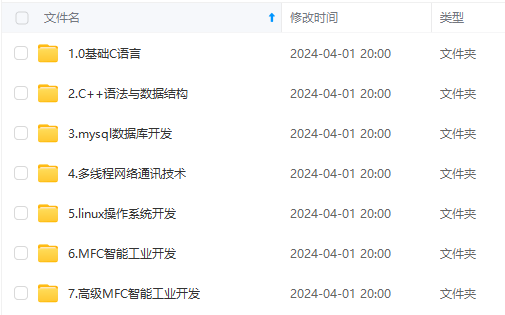
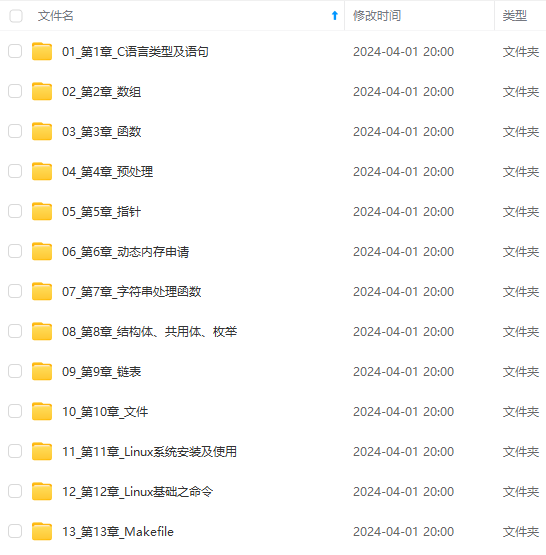
既有适合小白学习的零基础资料,也有适合3年以上经验的小伙伴深入学习提升的进阶课程,涵盖了95%以上C C++开发知识点,真正体系化!
由于文件比较多,这里只是将部分目录截图出来,全套包含大厂面经、学习笔记、源码讲义、实战项目、大纲路线、讲解视频,并且后续会持续更新
目录
文章较长,请点击书签浏览感兴趣的内容。
CSDN的渲染与Typora未必一致,下面所有功能都在Typora上测试成功。
文章目录
前言
- BP,即Best Practice,最佳实践,记录一些我在使用Typora时的技巧,以期帮助更多的人。
- 标题中强调了是Typora而不是Markdown,是因为Markdown只是一种标记语言,不同的编辑器对其的渲染策略是不一样的。Typora基于Electron,本质上是一个魔改过的Chromium浏览器(不信可以用Shift+F12打开Console). 所以下面介绍的技巧很多是前端的内容,是HTML/CSS的特性发挥的作用而不是Markdown本身的特性,在其他编辑器中可能有用也可能没有用。
- 笔者现在基本都使用Markdown来写文章,本地的编辑器基本都用Typora,无论是实验报告、个人随笔还是技术分享。期间也尝试过一些其他的方案,比如Notion,但是直到其能够完全在本地工作之前,我不会将其作为首选。
- Markdown满足了我对写作的期待,其借助语法标记实现格式控制,而不是虚无缥缈的按钮与快捷键。并且作为文本格式,能很好地进行版本控制,也方便编写脚本来生成。编写内容基本不用抬手去碰鼠标。
全局设置
-
Typora的全局设置是通过修改css文件实现的。
- css文件位置:选择
文件->偏好设置->打开主题文件夹 
- 如果你只想要修改某一个主题下的css属性,那么就去修改
<主题名>.css。 - 如果你想让某个css属性在所有主题下都生效,那么就去修改
base.user.css,如果没有,则新建该空文本文件并修改。
- css文件位置:选择
-
如果下面介绍的内容需要全局设置,笔者会特别标注。
-
所有对于css文件的修改都需要重启Typora才能生效。
效果类
修改字体、颜色、字体大小、行高等
- 借助CSS实现即可,可以使用
<span>/<p>/<div>标签。 - 例子:使用
Consolas字体,大小为30px,行高100px,红色加粗斜体。必须标注字体才能使用其他属性<span style='font: bold italic 30px/100px "Consolas"; color:red;'>Test Message</span>- Test Message
- 还可以尝试更多的CSS属性,这里不再赘述。
文字居中(靠右)对齐
-
使用了HTML的
<p>标签的align属性,也可以使用CSS. -
<p align='center'>这是一段测试文字</p>- 这是一段测试文字
-
或者使用CSS的
text-align属性:<p style='text-align:center'>这是一段测试文字</p>'- 这是一段测试文字
-
右对齐改成将
center改成right即可。 -
<p align='right'>这是一段测试文字</p>- 这是一段测试文字
-
或
<p style='text-align:right'>这是一段测试文字</p>- 这是一段测试文字
图片转存至相对路径
- 这样做的好处是,无论是粘帖还是插入的本地/网络图片,都会在文档所在文件夹下的同名.assets文件夹保存副本,并且文档内插入的路径都是相对路径,方便对图片的统一管理和分享。
- 打开
文件->偏好设置->图像,选择- 插入图片是,赋值图片到
./${filename}.assets - 并设置优先使用相对路径、对本地图片应用、对网络图片应用、自动转义。

- 插入图片是,赋值图片到
图片缩放
- Markdown标准的插入图片语法是![]
(),这种语法本身并没有定义缩放,但是在Typora中,你有以下方式来做到。 - 这是一张没有处理过的图片(Go语言的吉祥物,一只地鼠)
- 右击图片,选择缩放图片(非100%,选择100%是不会有改变的),Typora会将
![]()改成<img>标签来实现。这是最通用的做法。<img src="Typora%20Best%20Practice.assets/go_avatar.png" alt="Go Avatar" style="zoom:50%;" />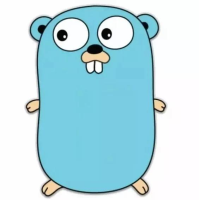
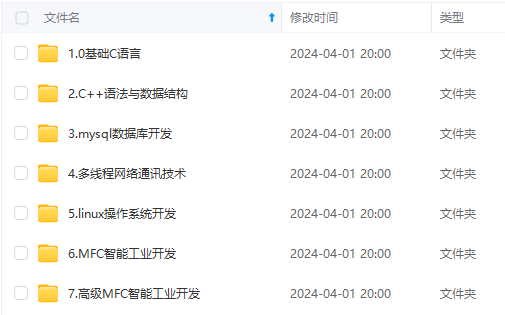
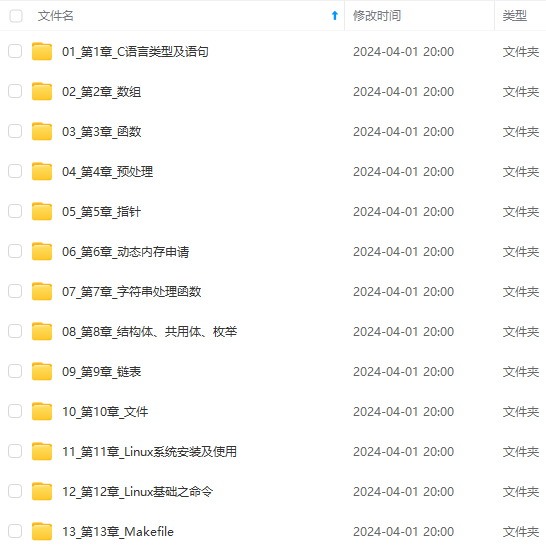
既有适合小白学习的零基础资料,也有适合3年以上经验的小伙伴深入学习提升的进阶课程,涵盖了95%以上C C++开发知识点,真正体系化!
由于文件比较多,这里只是将部分目录截图出来,全套包含大厂面经、学习笔记、源码讲义、实战项目、大纲路线、讲解视频,并且后续会持续更新
由于文件比较多,这里只是将部分目录截图出来,全套包含大厂面经、学习笔记、源码讲义、实战项目、大纲路线、讲解视频,并且后续会持续更新*
























 被折叠的 条评论
为什么被折叠?
被折叠的 条评论
为什么被折叠?








